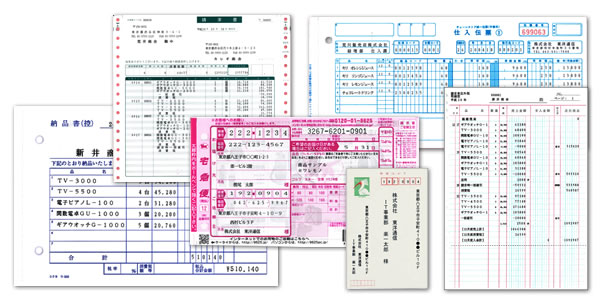おはようございます!
今日は朝起きたと同時に、くしゃみが止まりませんでした。
目もかゆくて・・・(× 0 ×) というわけで・・・・
私は花粉症です。マスクだけでは症状を抑えることが難しくなってきましたので、市販の鼻炎薬を今日は飲んできました。
ヨーグルトが花粉症の症状を軽減してくれるとテレビで放送していたので、意識的にヨーグルトを食べるようにします!
さて、本日は納品書発行についてお話いたします。
カシオ楽一ユーザーの方は分かると思うのですが
カシオ楽一はコクヨなどの市販の納品書や請求書、得意先が指定するオリジナルの複写伝票も簡単に印刷することが可能です。
でも、この「簡単さ」って言葉で表現するのがとても難しいのです。
そこで、当社は楽一の動画を制作いたしました。
▼いかに、伝票が簡単に印刷できるかを、とくとご覧下さい▼
当社では、楽一ユーザー様の為に、とにかく分り易い動画を制作し続けております。
本日もここまで読んでいただき、ありがとうございます!
▼良かったらこのブログの応援を宜しくお願いします!(^^)▼